OwnCloud pakešu krātuves pievienošana:
OwnCloud nav pieejams Ubuntu 18 oficiālajā pakotņu krātuvē.04 LTS. Bet mēs varam viegli pievienot oficiālo OwnCloud pakotņu krātuvi Ubuntu 18.04 LTS un instalējiet OwnCloud, izmantojot APT pakotņu pārvaldnieku.
Vispirms lejupielādējiet OwnCloud pakotnes krātuves GPG atslēgu ar šādu komandu:
$ wget -nv https: // lejupielādēt.owncloud.org / download / repositories / production / Ubuntu_18.04/ Atbrīvot.taustiņš -O atbrīvošana.taustiņu

GPG atslēga ir jālejupielādē.

Tagad pievienojiet GPG atslēgu APT pakotņu pārvaldniekam ar šādu komandu:
$ sudo apt-key add - < Release.key
Tagad pievienojiet OwnCloud oficiālo pakotņu krātuvi savā Ubuntu mašīnā ar šādu komandu:
$ echo 'deb http: // lejupielādēt.owncloud.org / download / repositories / production / Ubuntu_18.04 // '| sudo tee / etc / apt / sources.sarakstā.d / owncloud.sarakstā

Jāpievieno oficiālais OwnCloud pakotņu krātuve.

Tagad atjauniniet APT pakotnes krātuves kešatmiņu ar šādu komandu:
$ sudo apt atjauninājums
Būtu jāatjaunina APT pakotnes krātuves kešatmiņa.
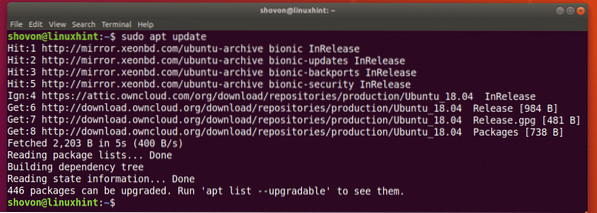
Apache un MySQL instalēšana un konfigurēšana OwnCloud:
OwnCloud ir uz PHP balstīta tīmekļa lietojumprogramma, kas darbojas Apache tīmekļa serverī. OwnCloud nepieciešama arī datu bāze. Šajā rakstā es izmantošu MariaDB / MySQL.
Apache 2 tīmekļa serveri, MariaDB datu bāzes serveri, PHP un dažas nepieciešamās PHP bibliotēkas var instalēt ar šādu komandu:
$ sudo apt instalēt apache2 libapache2-mod-php mariadb-server mariadb-client php-bz2php-mysql php-curl php-gd php-imagick php-intl php-mbstring php-xml php-zip

Tagad nospiediet y un pēc tam nospiediet
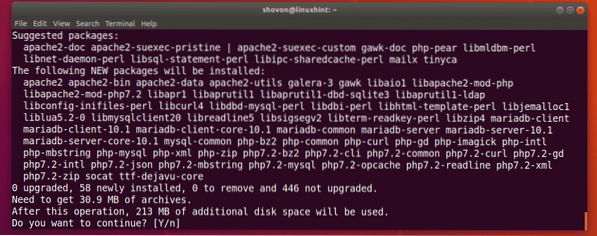
Nepieciešamās paketes tiek lejupielādētas.
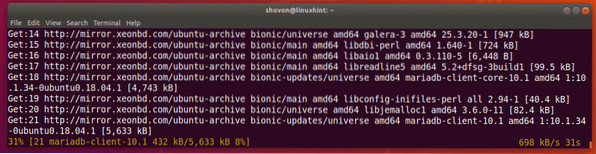
Šajā brīdī ir jāinstalē visas nepieciešamās pakotnes.
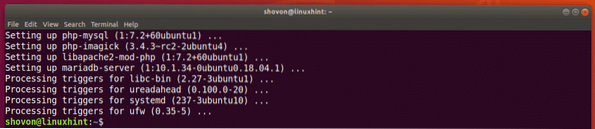
Tagad iespējojiet Apache 2 mod_rewrite modulis ar šādu komandu:
$ sudo a2enmod pārrakstīt
Apache 2 mod_rewrite jābūt iespējotai.

Tagad jums ir jāizveido MariaDB lietotājs un OwnCloud datu bāze. Lai to izdarītu, piesakieties MariaDB konsolē kā root ar šādu komandu:
$ sudo mysql -u root -p
Tagad ierakstiet savu MariaDB saknes paroli un nospiediet

Jums jāpiesakās MariaDB konsolē.
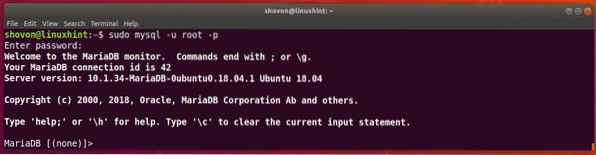
Tagad, lai izveidotu jaunu datu bāzi, palaidiet šo komandu owncloud:
MariaDB [(none)]> izveidot datu bāzes owncloud;
owncloud jāizveido datu bāze.

Tagad izpildiet šo komandu, lai izveidotu MariaDB lietotāju owncloud ar pieteikšanās paroli PAROLE (Es to iestatīšu uz owncloud):
MariaDB [(none)]> izveidot lietotāju 'owncloud' @ 'localhost', kas identificēts ar 'PASSWORD';
Lietotājs owncloud būtu jāizveido.

Tagad izpildiet šo komandu, lai piešķirtu visas privilēģijas owncloud datu bāzi lietotājam owncloud:
MariaDB [(none)]> piešķir visas privilēģijas owncloud.* uz 'owncloud' @ 'localhost';
Tiek piešķirtas visas privilēģijas.

Tagad izejiet no MariaDB konsoles ar šādu komandu:
MariaDB [(none)]> izeja
Web vietā tiks instalēta OwnCloud tīmekļa lietojumprogramma / var / www / owncloud direktorijā. Tāpēc jums ir jāmaina DocumentRoot no sava Apache 2 tīmekļa servera, lai norādītu uz to / var / www / owncloud.
Lai to izdarītu, atveriet noklusējuma Apache 2 vietnes konfigurācijas failu ar šādu komandu:
$ sudo nano / etc / apache2 / sites-enabled / 000-default.konf
Tagad atrodiet DocumentRoot un pārliecinieties, vai tā ir iestatīta uz / var / www / owncloud kā norādīts zemāk redzamajā ekrānuzņēmumā.

OwnCloud instalēšana:
Tagad jūs varat instalēt OwnCloud ar šādu komandu:
$ sudo apt instalējiet owncloud failus
Notiek OwnCloud pakotnes lejupielāde.

Būtu jāinstalē OwnCloud pakete.
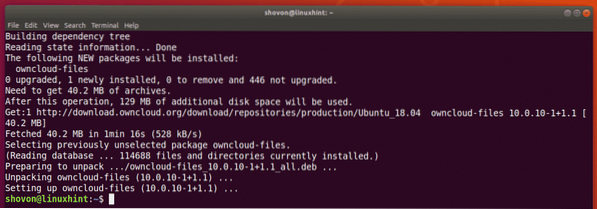
Tagad, lai restartētu Apache 2 tīmekļa serveri, palaidiet šo komandu, lai konfigurācijas izmaiņas stātos spēkā.
$ sudo systemctl restartējiet apache2
OwnCloud konfigurēšana:
Tagad, lai konfigurētu OwnCloud, jums ir jāpiekļūst OwnCloud no tīmekļa pārlūkprogrammas.
Vispirms palaidiet šo komandu, lai atrastu savas Ubuntu mašīnas IP adresi.
$ ip aKā redzat, manā gadījumā IP adrese ir 192.168. lpp.21.128. Jums būs savādāk. Tātad, ja nepieciešams, noteikti nomainiet to ar savu.
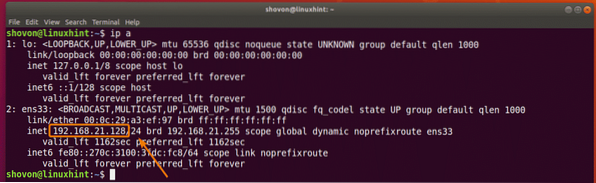
Tagad atveriet tīmekļa pārlūkprogrammu un apmeklējiet vietni http: // 192.168. lpp.21.128. Jums vajadzētu redzēt šo lapu. Šeit jums jāizveido OwnCloud administratora konts, jākonfigurē vieta, kur OwnCloud jāsaglabā dati un jākonfigurē datu bāze.
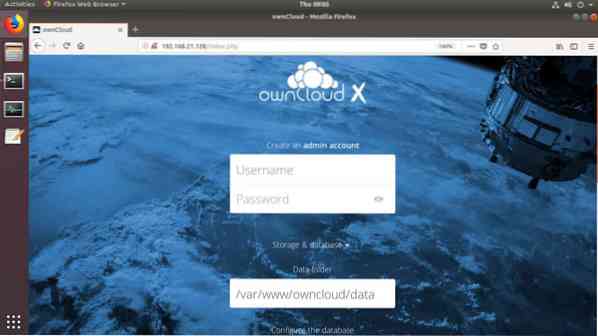
Tagad ierakstiet sava OwnCloud administratora konta datus. Noklusējuma datu mape ir / var / www / owncloud / data. Ja vēlaties, varat mainīt to uz citu direktoriju, kas uzstādīts jūsu Ubuntu mašīnā. Es atstāšu noklusējumu.
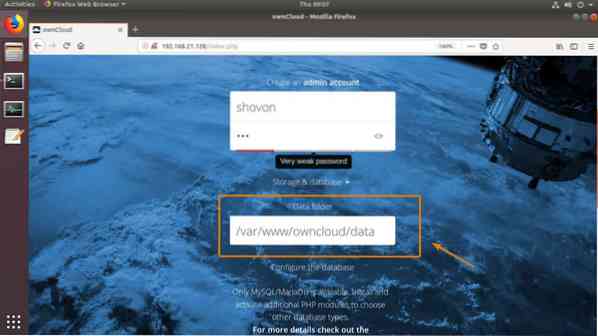
Tagad ritiniet mazliet uz leju un ierakstiet MariaDB datu bāzes akreditācijas datus. Kad esat pabeidzis, noklikšķiniet uz Pabeidziet iestatīšanu.
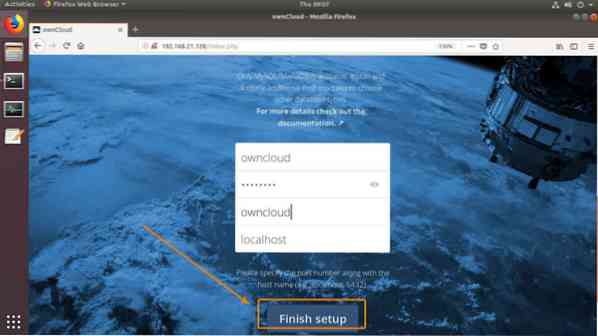
Tagad jums vajadzētu būt iespējai pieteikties savā OwnCloud kontā. Vienkārši ierakstiet pieteikšanās lietotājvārdu un paroli un noklikšķiniet uz ikonas Pārsūtīt, kā norādīts zemāk esošajā ekrānuzņēmumā.
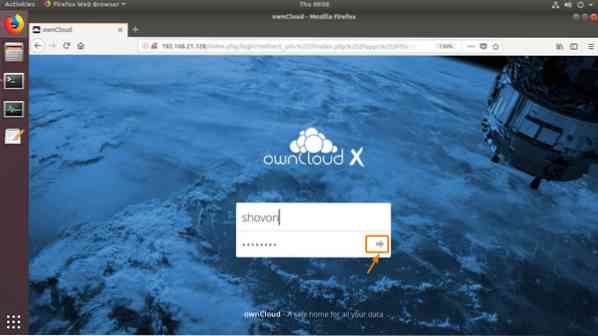
Noklikšķiniet uz x ikona, lai aizvērtu uznirstošo logu.
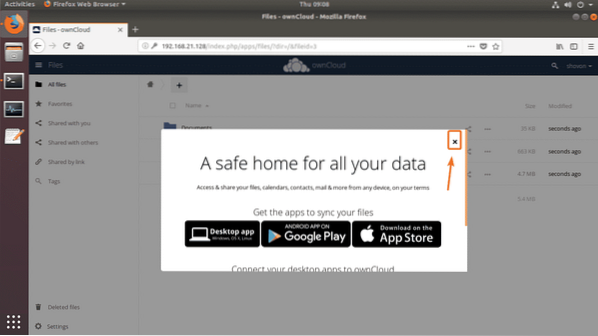
Jums vajadzētu redzēt OwnCloud informācijas paneli. Šeit jūs varat pārvaldīt savus failus, augšupielādēt jaunus failus un veikt citus administratīvos uzdevumus.
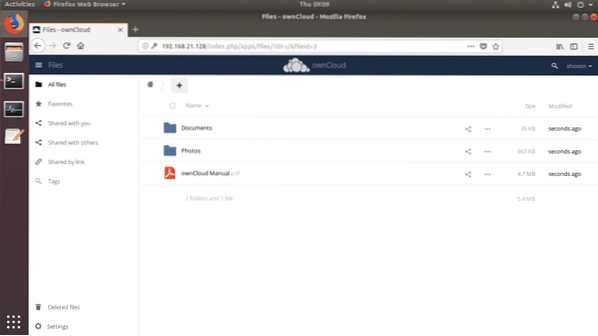
Tātad, šādi jūs instalējat OwnCloud operētājsistēmā Ubuntu 18.04 LTS. Paldies, ka izlasījāt šo rakstu.
 Phenquestions
Phenquestions


